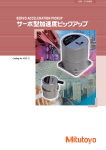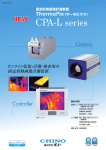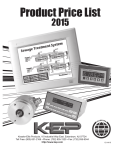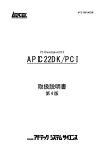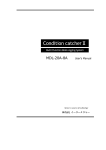Download 携帯型分光放射計 MS-720
Transcript
取扱説明書 I-EKO-MS-720-12-12 携帯型分光放射計 MS-720 1.安全にお使いいただくために 1 2.もくじ 2 3.携帯型分光放射計の概要 3 4.各部の名称と機能 5 5.使用する前に 7 6.MS-720 の使用方法 8 7.ソフトウェアについて 18 8.MS720.exe の使用方法 25 9.メンテナンス 40 10.故障かな,と思ったら 41 11.仕様 42 12.アフターサービス 44 APENDIX 45 この度は EKO 製品をご利用いただきましてありがとうございます。 ご使用の前に必ずこの取扱説明書をよくお読みになり,正しくお使いください。 また,必要な時に閲覧できる場所に保管してください。 1 1.安全にお使いいただくために 弊社製品は,安全を十分に考慮して設計・製造されておりますが,お客様の使用状況により重大な事故等を 招く可能性があります。本書をよくお読みになり,使用方法を必ず守りながら正しくお使いください。 ! 警告・注意 この内容を怠りますと,重大な事故を招き,生命を奪う恐れがあります。 禁止 してはいけない禁止行為を示します。 義務 しなければならない義務行為を示します。 ! 警告 設置について パーソナルコンピュータを載せる台や支柱は,十分な荷重および振動に耐えるものとし,しっかりと固定して ください。地震,振動等によりパーソナルコンピュータが落下して,けがや事故を引き起こす恐れがあります。 ! 注意 取り扱いについて 本器には防水機能がありませんので,水に濡らしたりしないようにしてください。 また本器を落とすと,けがや事故を引き起こす恐れがあります。 電源スイッチを 5 秒以上長押しすると MS-720 の内部情報がリセットされますので,長押ししないようにして ください。 MS-720 を数ヶ月間使用する予定がない場合は,乾電池を外して保管してください。乾電池を装着したまま 保管すると,放電・漏電または液漏れを起こして本器損傷の原因となります。 取扱説明書について 取扱説明書(本書)には本器を使用する際の基本的な操作や重要な操作などが記述されています。 本器を使用する場合には必ず本書をよくお読みになり,内容をよく理解した上でご使用ください。 またこの取扱説明書は必要な時にすぐに使えるように,手近なところに大切に保管してください。 電源について 機器の電源電圧が供給電源の電圧・種類(AC,DC)に合っているかを必ず確認した上で,本器の電源を入れ てください。 また本器に乾電池を挿入する時は,乾電池ボックスに書いてある+,-の方向に合わせて挿入してください。 1 2 2.もくじ 1.安全にお使いいただくために 2.もくじ 3.携帯型分光放射計の概要 1 2 3 3-1.概 要 3 3-2.特 長 3 3-3.ブロック図 4 4.各部の名称と機能 5.使用する前に 5 7 5-1.使用場所 7 5-2.準 7 備 6.MS-720の使用方法 8 6 - 1 . M S -7 2 0 の 起 動 8 6-2.計測機能 8 6-3.データ閲覧機能 14 6-4.通信機能 15 6-5.初期設定機能 15 6-6.GPS機能 16 6-7.電源OFF 17 7.ソフトウェアについて 18 7-1.ソフトウェアの概要 18 7-2.インストール方法 18 7-3.USBドライバ インストール方法 21 7-4.アンインストール方法 24 7-5.データファイルのフォーマット 24 8.MS720.exeの使用方法 25 8-1.ソフトウェアの起動 25 8-2.計測制御ウィンドウ 26 8-3.計測データ表示ウィンドウ 29 8-4.基準データ表示ウィンドウ 38 8-5.その他 39 9.メンテナンス 40 9-1.定期的な点検 10.故障かな,と思ったら 11.仕 様 11-1.仕 様 40 41 42 42 11-2.標準品リスト 43 11-3.オプション品リスト 43 12.アフターサービス 44 お問い合わせ先 44 保証について 44 取扱説明書について 44 APPENDIX 45 更新履歴 48 2 3 3.携帯型分光放射計の概要 3-1.概 要 携帯型分光放射計 MS-720 は,可視域から近赤外域を対象にした分光計測用に開発された分光放射計であり,主として 地質・植生・海洋・リモートセンシング等のデータ取得に利用することができます。 MS-720 は乾電池駆動のハンドヘルドタイプであり,液晶モニタや内部メモリを搭載している為,野外における分光計測を 容易に行うことができます。 分光部には小型回折格子型分光器を内蔵しており,波長毎の放射強度をダイオードアレイで計測します。 また専用ソフトウェアにより,計測したデータをパソコンへダウンロードして保存および管理することができ,取得したデー タの任意波長間の積分放射量,基準データとの差や比の演算等ができます。 3-2.特 長 1 小型軽量な分光放射計 MS-720 は携帯性を持たせる為に,重量が 720g と軽くサイズもコンパクト(W100 × D165 × H60mm)に設計されていま すので,野外でも気軽に使用することができます。また液晶モニタ画面やタクトボタンを内蔵している為,使いやすくなって おります。 2 長期安定性 分光計には拡散板,回折格子およびダイオードアレイの,いずれも経年劣化が尐ない部品を使用しています。ダイオード アレイを使用した分光計である為,波長を変化させるための可動部分がなく,耐久性に優れています。 また計測対象の放射強度に応じて,ソフトウェアが露光時間を自動的に調整して計測する為,分光放射強度を的確に計 測することが可能です。 3 充実したソフトウェア 解析ソフトウェアは,複数のスペクトルデータを同時に閲覧したり,一つのスペクトルデータを詳細に閲覧したりすることが できます。また,スペクトルデータの波長間隔を 1nm または 5nm 毎に設定して保存することや,取得したデータを基準デー タとして登録して他データとの差や比を求めることもできます。 3 3-3.ブロック図 携帯型分光放射計 MS-720 のブロック図(ハードウェア構成)は下図の通りです。野外で計測する場合は単三乾電池 4 本を搭載して MS-720 のみで使用することが可能です。室内などで使用する場合はACアダプタを接続して使用することも 可能です。 パソコン G PS (オプション) M S-7 2 0 RS-2 3 2 C ケーブル or U SBケーブル A C アダプタ (オプション) ※本装置にパソコンは含まれません。 図 3-1.ブロック図(ハードウェア構成) MS-720 の開口部に入射した光は内部に組み込まれた分光器に入射します。波長間隔毎に分光されたデータは,計測基 板上の内部メモリに保存されます。パソコンと MS-720 を RS-232C や USB ケーブルで接続すると,パソコンにインストール された専用ソフトによりデータの収集を行うことができます。 シャッタ 開口部 分光器 計測基板 ー RS-232C or USB 入射光 PC ダイオード・アレイ 図 3-2.MS-720 の内部構造 4 4 4.各部の名称と機能 MS-720 の各部名称については図 4-1 に各部の名称、図 4-2 に開口部アタッチメントの外形寸法及び開口角度、及び機 能については表 4-1 に示します。 図 4-1.各部の名称 5 図 4-2.開口部アタッチメント 表 4-1.各部の名称と機能 番号 ① 名 称 機 能 開口部及び 計測対象物の放射の入射部分であり,開口角は全角で 180°です。 ネジ式キャップ ネジ式のキャップで開口部を保護します。 オプションで全角 10°、25°、45°のアタッチメントもあります。 ② 液晶パネル 計測した分光スペクトルや日時等を表示します。 ③ 電源用 LED 電源スイッチを押すと,緑色の LED が点灯します。 ④ 計測用 LED タクトボタンの中心部を押すと計測を開始し,赤色の LED が点灯します。 インターバル計測またはセルフタイマ計測を実行した場合は LED が点滅します。 ⑤ タクトボタン 分光計測や画面遷移,項目選択等に使用します。操作方法は上下左右の方向で項目 をカーソルで合わせて,中心部を押すと「選択決定」となります。 ⑥ 乾電池ボックス 単三乾電池 4 本を挿入する箇所です。 ⑦ 電源スイッチ MS-720 の電源を「ON」または「OFF」する場合に使用します。(※) ⑧ DC5V 端子 専用の AC アダプタ(オプション)を使用して電源供給できます。 ⑨ RS232C ポート MS-720 とパソコンを RS232C 通信できます。 ⑩ USB ポート MS-720 とパソコンを USB 通信する場合に使用します。 ⑪ GPS ポート オプションの GPS ユニットと接続して使用する場合に使用します。 ※注意 電源を「ON」するときは電源スイッチを約 1 秒間押してください。 また電源スイッチとタクトボタンを同時に 5 秒以上長押しすると,取得したデータが全て消去され設定したパラメータがデフ ォルト値に戻ってしまいますのでご注意ください。 6 5 5.使用する前に 5-1.使用場所 1 携帯型分光放射計 MS-720 は,計測対象物からの放射を分光計測しますので,光学センサの視野を妨げる遮蔽物がな いように注意してください。 2 携帯型分光放射計 MS-720 は,防水機能がありませんので,使用する際には水などに濡らさぬようにしてください。 水に濡らしますと故障の原因となります。 3 お客様に準備していただくPCには,防水・防塵機能などの耐候性がありませんので,安定した室温にて,粉塵などの尐な い場所に設置してください。 5-2.準 備 1 乾電池の交換 乾電池を交換する場合には,乾電池ボックスの両側のツメを内側に倒しながら乾電池ボックスを引き出します。単三乾電 池 4 本を乾電池ボックスに書いてある+,-の方向に合わせて挿入し,乾電池ボックスを本体に接続します。 2 電源ケーブルの接続 AC アダプタを使用する場合には,AC アダプタケーブルの片方を MS-720 の底面にある電源コネクタに接続してください。 また,他方をコンセントに正しく接続してください。その際には,電源が AC100V,周波数が 50Hz または 60Hz であることを 確認してください。 3 通信ケーブルの接続 パソコンと MS-720 間でデータ通信する場合には,パソコン側の COM ポートと MS-720 の底面にある RS232C ポートを RS-232C ケーブルで,またはパソコン側の USB ポートと MS-720 の底面にある USB ポートを USB ケーブルで接続してく ださい。パソコンの OS が WindowsVista/7 の場合、USB には対応していませんので、RS-232C にて接続してください。 4 開口角のキャップ及びアタッチメント MS-720 の開口部には、ネジ式のキャップが付いています。計測時には、キャップを外してお使いください。 開口角(全角)は標準で 180°です。オプションで全角 10°、25°、45°のアタッチメントを別途お買いお求めいただくこと が可能です。オプションの開口角のアタッチメントを装着する場合は、図 5-1 のように備え付けのアダプターロックナットで 開口部に固定してください。 図 5-1.開口部アタッチメントの取り付け方法 7 6 6.MS-720の使用方法 MS-720 は,計測対象物の放射強度に応じて,最適な露光時間を自動的に調整してスペクトルデータを計測・保存しま す。 6 - 1 . M S -7 2 0 の 起 動 1 メインメニュー MS-720 の電源スイッチを 1 秒間押すと,液晶パネル画面に起動画面が表示されて,続いてメニュー画面を表示します。 メニュー画面には「MEASURE」,「SETTING」,「DATA」,「PC LINK」,「SYSTEM」,「GPS」の 6 項目と,画面下側に現在の 年月日や時刻,乾電池の電圧がリアルタイムで表示されます。乾電池の電圧が 4.0V になると電源用 LED が点滅し,3.6V 以下になると自動的に電源オフします。電圧表示が 5V 以下になりましたら,乾電池を交換する用意をしてください。 図 6-1.起動およびメニュー画面 「MEASURE」は,マニュアル計測やインターバル計測,スペクトルデータの保存などを実行する場合に使用します。 「SETTING」は,メモ情報の入力やスペクトルデータの積分範囲などを設定する場合に使用します。 「DATA」は,MS-720 の内部メモリに格納されたスペクトルデータを閲覧する場合に使用します。 「PC LINK」は,MS-720 の内部メモリに格納されたスペクトルデータをパソコンにダウンロードする場合に使用します。 「SYSTEM」は,時刻設定や液晶モニタ画面のコントラスト,電源オート POWER OFF などを設定する場合に使用します。 「GPS」は,オプションの GPS ユニットを使用して経度/緯度/標高などのデータを取得する場合に使用します。 6-2.計測機能 1 計測の準備 図 6-1 のメニュー画面で,タクトボタンを上下方向に動かして「MEASURE」にカーソルを合わせて選択すると,図 6-2 の画 面を表示します。画面下側には『MEAS』,『SAVE』,『VIEW』,『SELF』,『INT』の項目を表示します。『MEAS』の左側にある 三角の矢印にカーソルを合わせて選択すると図 6-1 のメニュー画面に戻ります。 図 6-2.MEASURE 画面 8 2 マニュアル計測 マニュアル計測は,図 6-2 の画面でタクトボタンを左右方向に動かして『MEAS』にカーソルを合わせた状態でタクトボタン の中心部を押すと,自動計測を 1 回実行します。計測中は図 6-3 のように外部光の計測を実行した後に外部光を遮断し てダークカレントを計測します。MS-720 は,信号強度(分光放射強度)の高い計測対象物を計測する場合には短い露光 時間を,信号強度が低い計測対象物を計測する場合には長い露光時間を,放射強度の強弱に応じて最適な露光時間を 自動的に調整して計測します。 計測が終了すると,図 6-4 のように計測対象物のスペクトルデータを表示します。モニタ画面右上には計測した分光スペ クトルの放射強度に応じたグラフ画面の縦軸のフルスケール値を表示します。フルスケール値の単位は(W/㎡/μ m)です。 モニタ画面には最後に計測したスペクトルデータが残ります。 尚,マニュアル計測したデータは内部メモリには自動的に保存されませんので,データを保存する場合は「3 データ保存」 を参照してください。 Measure 5000 m sec Dark 5000 m sec 図 6-3.計測中画面 図 6-4.スペクトルデータ表示画面 3 データ保存 『SAVE』は,『MEAS』や『SELF』にて計測したスペクトルデータを内部メモリに保存する場合に使用します。『MEAS』や 『SELF』を選択して計測した後に『SAVE』にカーソルを合わせて選択すると,図 6-5 の画面下側に「BANK XX SAVED」(XX は,データが内部メモリに保存される順番)が一時的に表示されます。内部メモリには最大 800 個のデータを格納すること ができます。一度保存したデータを再度保存しようとすると,画面下側に「ALREADY SAVED」のメッセージを表示します。 尚,内部メモリの容量が一杯になると画面下側に「BANK FULL」のメッセージを表示します。「BANK FULL」の状態で計測 したデータは内部メモリに保存することはできませんので,データをパソコンに一度ダウンロードしてから内部メモリのデー タ を 消 去 す る か ( 8-2 . 計 測 制御 ウ ィ ン ド ウ の「 3 デ ー タダ ウン ロ ー ド を 参 照 ) , ま た は「 6-3 デ ー タ閲 覧 機 能 」 の 『ALL-CLEAR』を選択して内部メモリに格納されているスペクトルデータを消去してからご使用ください。 図 6-5.SAVE 画面 9 4 スペクトルデータ情報表示 『VIEW』は,計測したスペクトルデータの年月日,時刻,計測の露光時間,メモ情報,緯度/経度/標高,FOV(開口角)や PAR(光合成有効日射量:W/㎡),光量子量(μ mol/㎡/s),照度(lux),指定した波長範囲の積分値を計測したスペクトル データから計算して表示します。図 6-2 または図 6-4 の画面で『VIEW』にカーソルを合わせて選択すると,まず始めに「7 計測設定」で設定した内容が表示されます(1 ページ目)。その画面の状態で再度『VIEW』にカーソルを合わせて選択する と,計測した時刻や露光時間,「PAR」,「Ptn(光量子量)」,「Lux」および「7 計測設定」で指定した波長範囲の積分値(Itg) を表示します(2 ページ目)。尚,2 ページ目の項目を計算して表示するまでには約 3 秒掛かります。 計測時刻や「PAR」などを表示した画面の状態で『VIEW』にカーソルを合わせてタクトボタンの中心部を押すと,図 6-4 のス ペクトルデータ表示に戻ります。 VIEW 画面を表示させた状態で,『MEAS』や『SELF』を実行することも可能です。VIEW 画面の 2 ページ目を表示させた状態 で計測した場合,計測終了後に一度計算してから VIEW 画面を表示します。 図 6-6.VIEW 画面(1 ページ目) 図 6-7.VIEW 画面(2 ページ目) 5 セルフタイマ計測 『SELF』は,セルフタイマ計測を実行する場合に使用します。図 6-2 または図 6-4 の画面で『SELF』にカーソルを合わせて 選択すると,図 6-8 の画面下側に各セルフタイマ時間「2(秒)」/「5(秒)」/「10(秒)」を表示します。各セルフタイマ時間 の中から選択して実行すると,選択した秒数後に 1 回計測を実行します。計測待機中は,計測用 LED が点滅します。 また画面左下にある三角の矢印にカーソルを合わせて選択すると,図 6-4 の画面に戻ります。 尚,セルフタイマ計測したデータは内部メモリには自動的に保存されませんので,データを保存する場合は「3 データ保 存」を参照してください。 図 6-8.セルフタイマ設定画面 10 6 インターバル計測 『INT』は,インターバル計測を実行する場合に使用します。図 6-2 または図 6-4の画面で,『INT』にカーソルを合わせて選 択すると,図 6-9 の画面下側に各計測間隔を表示します。各計測間隔の動作は以下のようになります。 「15(秒)」を選択すると,時刻が 15 の倍数の秒数(00 秒/15 秒/30 秒/45 秒)に達した時に計測を開始し,その後は 15 秒毎に計測します。 「30(秒)」を選択すると,時刻が 30 の倍数の秒数(00 秒/30 秒)に達した時に計測を開始し,その後は 30 秒毎に計測し ます。 「60(秒)」を選択すると,時刻が XX 時 XX 分 00 秒に達した時に計測を開始し,その後は 1 分毎に計測します。 「120(秒)」を選択すると,時刻が 2 の倍数の分数(00 分/2 分/4 分・・・・58 分)に達した時に計測を開始し,その後は 2 分毎に計測します。 「300(秒)」を選択すると,時刻が 5 の倍数の分数(00 分/5 分/10 分・・・・55 分)に達した時に計測を開始し,その後は 5 分毎に計測します。 「600(秒)」を選択すると,時刻が 10 の倍数の分数(00 分/10 分/20 分/30 分/40 分/50 分/60 分)に達した時に計 測を開始し,その後は 10 分毎に計測します。 計測したデータは自動的に順次内部メモリに格納されます。計測待機中は計測用 LED が点滅します。 尚,インターバル計測中に内部メモリ容量が一杯になった場合,画面左下に「BANK FULL」のメッセージを表示して計測を 中止します。インターバル計測を途中で終了させる場合は,計測待機中にタクトボタンの中心部を押すと計測を終了して 図 6-4 の画面に戻ります。また画面左下にある三角の矢印にカーソルを合わせて選択すると図 6-4 の画面に戻ります。 図 6-9.インターバル計測設定画面 11 7 計測設定 図 6-1 のメニュー画面で,タクトボタンを上下方向に動かして「SETTING」にカーソルを合わせて選択すると,『MEMO』, 『AREA』,『LON』,『LAT』,『ALT』,『FOV』,『CALIB』,の 7 項目を表示します。『CALIB』を除く 6 項目は,専用ソフト 「720Man.exe」を使用して CSV ファイルを作成する時に設定した内容が保存されます(8-3.計測データ表示ウィンドウを参 照)。 『MEMO』は,計測開始前にこの項目で入力した内容が「4 スペクトルデータ情報表示」の MEMO の欄に反映されます。タ クトボタンを上下方向に動かして『MEMO』を選択すると右側(デフォルトは空欄)にカーソルが移動します。タクトボタンを 上下方向に動かすとスペースや記号,数字,アルファベットの計 95 種類の文字を選択することができます。入力できる文 字長は,タクトボタンを左右方向に動かして最大 10 文字まで入力することができます。文字を入力した後にタクトボタンの 中心部を押すとカーソルが『MEMO』に戻ります。 『AREA』は,「4 スペクトルデータ情報表示」の積分値(Itg)の波長範囲を設定する時に使用します。タクトボタンを上下方 向に動かして『AREA』を選択すると下限値(デフォルトは「0350」)にカーソルが移動し,タクトボタンを左右方向に動かすと 上限値(デフォルトは「1050」)に切り替えることができます。下限値および上限値は,タクトボタンの上下方向で 1(nm)ず つステップさせて設定することができます。設定範囲は下限値が「350」,上限値が「1050」までとなっています。波長範囲を 設定した後にタクトボタンの中心部を押すとカーソルが『AREA』に戻ります。 『LON』は,経度を設定する時に使用します。タクトボタンを上下方向に動かして『LON』を選択すると,設定値(デフォルト は 135.00000E」)にカーソルが移動し,タクトボタンを上下方向に動かすと数値および東西(「E」または「W」)を変更するが できます。 『LAT』は,緯度を設定する時に使用します。タクトボタンを上下方向に動かして『LAT』を選択すると,設定値(デフォルトは 「35.00000N」)にカーソルが移動し,タクトボタンを上下方向に動かすと数値および北南(「N」または「S」)を変更するがで きます。 『ALT』は,標高を設定する時に使用します。タクトボタンを上下方向に動かして『ALT』を選択すると,設定値(デフォルトは 「0.0」)にカーソルが移動し,タクトボタンを上下方向に動かすと数値を変更するができます。 オプションの GPS ユニットを購入されているお客様は,MS-720 に接続して GPS ユニットから転送される経度/緯度/標 高のデータを『LON』/『LAT』/『ALT』の項目にコピーすることができます。詳しくは「6-6. GPS 機能」を参照してくださ い。 『FOV』は,MS-720 の開口角の情報を設定する時に使用します。計測開始前に,この項目で入力した内容が「4 スペクト ルデータ情報表示」の FOV の欄に反映されます。デフォルト値は「180(°)」に設定されており,タクトボタンを上下方向に 動かして『FOV』を変更することができます。開口角を設定した後にタクトボタンの中心部を押すとカーソルが『FOV』に戻り ます。 『CALIB』は,MS-720 に実装されている校正値を変更する時に使用します。出荷時は「CAL1」に校正値が格納されていま す。「CAL1」の他には「CAL2」/「CAL3」/「CAL4」が選択できます。校正値を設定した後にタクトボタンの中心部を押すと カーソルが『CALIB』に戻ります。「CAL1」の校正値は NIST トレーサブルハロゲン標準ランプで行った校正値です。 『EXIT』を選択すると,図 6-1 のメニュー画面に戻ります。 図 6-10.計測設定画面 12 8 計測時の注意 オプションの開口角を使用の場合、光の方向によっては、測定値に誤差を生じる場合がありますので、下記の点にご注意 ください。 13 6-3.データ閲覧機能 図 6-1 のメニュー画面で「DATA」にカーソルを合わせて選択すると,内部メモリに保存されたスペクトルデータを閲覧する ことができます。「DATA」を選択すると,図 6-11 のように計測した各データの年月日および時刻を表示します。また画面左 下にある三角の矢印にカーソルを合わせて選択すると図 6-1 のメニュー画面に戻ります。内部メモリにデータがない場合 は,画面左下に「NO DATA」のメッセージを表示します。 一覧表示から任意のデータを閲覧する場合は,タクトボタンを上下方向に動かしてカーソルを移動させ,閲覧するデータ に合わせます。その状態で画面下側にある『SEL』を選択すると,保存されているスペクトルデータを表示します。また多数 あるデータの中から即座に特定のデータを閲覧したい場合は,『SEL』の両隣にある-100/-10/+10/+100 のコマン ドを利用すると便利です。-100/-10 のコマンドは,タクトボタンの中心部を 1 回押す毎にカーソルのある位置から上方 向(データ格納番号が小さい方)へそれぞれ 100/10 データずつジャンプし,+10/+100 のコマンドはカーソルのある位 置から下方向(データ格納番号が大きい方)へそれぞれ 10/100 データずつジャンプします。 画面右下にある三角矢印にカーソルを合わせて選択すると,図 6-11 の右図に遷移して画面左下に『ALL-CLEAR』が表示 されます。『ALL-CLEAR』にカーソルを合わせて選択すると,内部メモリにある全データを消去します。 図 6-11.保存データ一覧表示画面 図 6-12.保存データ詳細画面 図 6-12 の保存データ詳細画面で,『PREV』は閲覧しているデータの直前の時刻に計測したデータを閲覧する場合に使用 します。『NEXT』は閲覧しているデータの直後の時刻に計測したデータを閲覧する時に使用します。 『VIEW』は「4 スペクトルデータ情報表示」と同様に,閲覧しているデータの詳細情報を表示します。また『VIEW』の画面を 開いた状態で『PREV』または『NEXT』を使用して閲覧することも可能です。 画面左下にある三角の矢印にカーソルを合わせて選択すると図 6-11 の一覧表示画面に戻ります。 図 6-13.保存スペクトルデータ情報表示画面(左:1 ページ目 右:2 ページ目) 14 6-4.通信機能 図 6-1 のメニュー画面で「PC LINK」を選択すると,『PC LINK NOW.』が点滅して表示され,MS-720 とパソコン間との RS232C または USB 通信が可能となります。この機能は専用ソフトウェア「MS720.exe」を使用して MS-720 の内部メモリに 格納されているデータをパソコンにダウンロードする時に使用します。パソコンの OS が WindowsVista/7 の場合、USB に は対応していませんので、RS-232C にて接続してください。 パソコンとの通信を解除するには,図 6-14 の状態でタクトボタンの中心部を押すと通信が解除され,図 6-1 のメニュー画 面に戻ります。尚,通信中は MS-720 の電源をオフすることはできません。 図 6-14.PC 通信画面 6-5.初期設定機能 図 6-1 のメニュー画面で「SYSTEM」を選択すると,MS-720 の初期設定の画面が表示されます。設定できる項目は 『DATE』,『TIME』,『TZONE』,『CONT』,『BEEP』,『P.OFF』,『GPS』,『EXIT』の 8 項目です。 図 6-15.初期設定画面 『DATE』は,「西暦」/「月」/「日」を設定する時に使用します。タクトボタンを上下方向に動かして『DATE』にカーソルを合 わせて選択すると,「西暦」の箇所にカーソルが移動します。タクトボタンを左右方向に動かすと「月」または「日」の箇所に カーソルが移動します。「西暦」/「月」/「日」を変更する場合は,変更したい箇所にカーソルを合わせてタクトボタンを上 下方向に動かして調整してください。設定が終了したら,タクトボタンの中心部を押すとカーソルが『DATE』に戻ります。 『TIME』は,「時」/「分」/「秒」を設定する時に使用します。『DATE』と同様にカーソルを合わせて選択すると,「時」にカー ソルが移動します。カーソルが「時」/「分」/「秒」のいずれかの箇所にある間は「秒」のカウントは停止します。時間設定 終了後にタクトボタンの中心部を押すとカーソルが『TIME』に戻り,「秒」のカウントが再開します。 『TZONE』は,タイムゾーンを変更する時に使用します。タクトボタンを上下方向に動かすことによりタイムゾーンを変更す ることができます。MS-720 の内部時計は協定世界時(UTC)を基準に設定されており,出荷時は日本標準時(JST)に合 わせてデフォルト値を「+9」に設定しています。タイムゾーン設定終了後にタクトボタンの中心部を押すとカーソルが 『TZONE』に戻ります。 15 ※注意 MS-720 で取得したデータの時刻は UTC で保存されます。したがって取得したデータをパソコンにダウンロードして使用さ れる場合,データの時刻はパソコン側で設定されているタイムゾーンに反映して表示されます。海外にて MS-720 を使用 される場合は,MS-720 の上記『TZONE』を設定するだけでなくパソコン側のタイムゾーンも現地時間に合わせてご使用く ださい。 『BEEP』は,タクトボタンの中心部を押した時や上下左右方向に動かした時やインターバル計測や電源自動オフのカウン ト音を鳴らす時に使用します。デフォルトは「ON」に設定されており,タクトボタンを上下方向に動かして「OFF」に切り替え ることができます。BEEP 音調整終了後にタクトボタンの中心部を押すとカーソルが『BEEP』に戻ります。 『P.OFF』は,電源のオート POWER OFF を設定する時に使用します。設定した時間までにキー操作や計測が実行されてい ない状態が続くと自動的に電源 OFF となります。また『BEEP』機能を「ON」に設定している場合は,電源 OFF になる 10 秒 前にカウント音が発生します。デフォルトは「----」(オート POWER OFF 無し)に設定されています。その他に 2min(分)/ 10min(分)があり,タクトボタンを上下方向に動かすことにより『P.OFF』の設定時間を選択することができます。オート POWER OFF 設定終了後にタクトボタンの中心部を押すと,カーソルが『P.OFF』に戻ります。 『GPS』は,GPS ユニットの機種を切り替えるときに使用します。デフォルトは RS-355 になっています。GPS を選択して,タ クトボタンを上下に動かすことにより,RS-355 と GEKO210 のいずれかの GPS ユニットが選択できるようになっています。 『EXIT』を選択すると,図 6-1 のメニュー画面に戻ります。 6-6.GPS機能 図 6-1 のメニュー画面で「GPS」にカーソルを合わせて選択すると,オプションの GPS ユニットを使用して日付/時刻/経 度/緯度/標高のデータを取得することができます。 GPS 機能を使う場合,本体の電源が OFF の状態で,GPS ユニットを MS-720 本体の GPS と表示されたコネクタに接続し ます。次に電源を ON し,メニュー画面で「GPS」を選択してください。図 6-16 の画面が表示され,GPS ユニットから自動的 にデータが MS-720 に転送されます。「DATE」,「TIME」,「LON」,「LAT」,「ALT」は GPS ユニットから転送されたデータが 表示されます。 GPS ユニットを使用する場合,環境条件によりますが最初にデータが取得できるまでに 1~5 分程度かかります。 CLK はメニュー画面の「SYSTEM」で設定した日付/時刻が表示されます。GPS ユニットからデータが転送される前(デフォ ルト)は全て数値無しの状態です。GPS ユニットからのデータは 2 秒毎に転送されます。 データが取得できている状態から,天候や環境等の変化により取得できない状態になった場合は,一時的に“----” の表示になります。その後,データが取得できる状態になりましたら,表示は復帰します。(GPS ユニットは,屋内など通信 状態の悪い環境ではデータの取得ができません。) 電源 ON の状態で GPS ユニットのコネクタを挿し込んだ場合,GPS ユニットに大きな電流が流れ込むため電源が OFF し てしまう場合があります。不要な誤動作を防ぐため,GPS ユニットの接続は必ず電源 OFF の状態で行ってください。 (GPS ユニットが接続されていない状態では GPS データは転送されません。GPS ユニットは MS-720 専用のオプション部 品を使用してください。市販の GPS ユニットは使用できません。) 『COPY POS』にカーソルを合わせて選択すると,GPS ユニットから取得した「LON」/「LAT」/「ALT」データを 6-2.計測機 能の「7 計測設定」の画面にコピーします。 「LON」,「LAT」は小数点以下 5 桁まで表示され,単位は「度(°)」となります。「度」を「度/分/秒」に変換する式を下記 16 に示します。 例 : 図 6-16 の「LON」のデータ「139.67291E」を「度/分/秒」に変換する場合 ① 小数点以下の数字 0.67291 に 60 を掛ける 0.67291 × 60 = 40.3746 ② ①の結果の小数点以下の数字 0.3746 に 60 を掛ける 0.3746 × 60 = 22.476 「分」は①の結果の整数部分を取り「40 分」,「秒」は②の整数部分を取り「22 秒」となります。 従って「139.67291E」は,「東経 137 度 40 分 22 秒」となります。「LAT」も同様に計算して求めることができます。 『ADJ.TIME』にカーソルを合わせて選択すると,GPS ユニットから取得した「DATE」/「TIME」データを画面下側にある 「CLK」にコピーします。 図 6-16.GPS データ取得画面 6-7.電源OFF 電源を OFF する場合には,電源が ON の状態で「電源スイッチ」を押すと電源が OFF します。また乾電池を使用されてい る場合,乾電池の寿命が近づくと電源用 LED が点滅します。乾電池の電圧が 4.0V になると電源用 LED が点滅し,3.6V 以下になると自動的に電源オフします。 尚,計測中に電源 OFF すると故障の原因になりますのでご注意ください。 17 7 7.ソフトウェアについて 7-1.ソフトウェアの概要 携帯型分光放射計 MS-720 には,データ解析用のソフトウェアが付属しています。ソフトウェア名は MS720.exe です。図 7-1 にソフトウェア構成の概念図を示します。 RS-232C/USB MS720.exe データ計測・解析用ソフトウェア ESM ファイル CSV ファイル 図 7-1.ソフトウェア構成の概念図 7-2.インストール方法 『携帯型分光放射計 MS-720 用ソフトウェア』というラベルが貼られてある CD-ROM に収録されているファイルの中から, 『Setup.exe』をクリックして,インストーラを起動します。『使用許諾』の画面で「使用許諾に同意する」を選択して次へ進ん でください。 図 7-2.ソフトウェア使用許諾画面 『パッケージの選択』の画面でインストールするプログラムを確認して次へ進んでください。 18 図 7-3.パッケージの選択画面 『各種設定』の画面でインストール先のフォルダを選択してください。デスクトップまたはスタートメニューにショートカットを 作成する場合は,各〄のチェックボックスにチェックをしてください。設定が終わりましたら次へ進んでください。 図 7-4.各種設定画面 19 『確認画面』でインストールするプログラムおよび設定項目を確認して『インストール』のボタンを押してください。ボタンを押 すとインストールを開始します。 図 7-5.インストール確認画面 インストールが完了しましたら図 6-6 の画面が表示されます。『完了』ボタンを押してインストーラの画面を閉じてください。 図 7-6.インストール完了画面 20 7-3.USBドライバ インストール方法 パソコンに付属の USB ドライバをインストールすると,MS720.exe を使用して USB 経由で取得したデータをパソコン側にダ ウンロードすることができます。以下の手順にしたがってドライバをインストールしてください(画面は Windows XP でインス トールした例です。他の OS にドライバをインストールする場合は多尐画面が変わります)。 1 MS-720 を電源オンにして添付の USB ケーブルを使用してパソコンと接続すると,図 7-7 のポップアップ画面が表示されま す。下図にしたがって『次へ』のボタンを押してください。 図 7-7.ハードウェア検索ウィザード画面 2 『一覧または特定の場所からインストールする』を選択して『次へ』のボタンを押してください。 図 7-8.インストール方法指定画面 21 3 『携帯型分光放射計 MS-720 用ソフトウェア』というラベルが貼られてある CD-ROM をパソコンの CD-ROM ドライブに挿入 した後,『次の場所で最適のドライバを検索する』の中からパソコンの CD-ROM ドライブを指定してください。指定した後に 『次へ』のボタンを押すと自動的にドライバをインストールします。 図 7-9.ドライバ検索指定画面 ※Windows98SE にてインストールする場合,図 7-9 の画面の後にファイルコピーのエラーとして図 7-5 の画面が表示され る場合があります。この場合ファイルのコピー元を『CD-ROM ドライブ』を選択し 『OK』を押して再試行してください。 図 7-10.ファイルコピー画面 22 4 インストールが終了すると下図の画面が表示されます。『完了』ボタンを押して画面を閉じるとインストールは完了です。 図 7-11.検索ウィザード完了画面 5 MS-720 とパソコンを USB ケーブルで接続した後に,「コントロールパネル」 → 「システム」 → 「ハードウェア」 → 「デバ イスマネージャ」の画面で『UUSBD 用 USB デバイス』の項目に『MS-720』が表示されていることを確認してください。 MS-720 とパソコンを USB ケーブルで接続していない時は「デバイスマネージャ」の画面には表示されません。 図 7-12.デバイスマネージャ画面 23 7-4.アンインストール方法 ソフトウェアをアンインストールする場合は,「スタート」 → 「設定」 → 「コントロールパネル」の『プログラムの追加と削 除』(OS によっては『アプリケーションの追加と削除』)を選択して,『MS720』をアンインストールしてください。この時にショ ートカットも同時に削除されます。 7-5.データファイルのフォーマット このソフトウェアによるデータファイルには,次のフォーマットがあります。 表 7-1.ファイル形式のまとめ 記号 ファイル形式 バイナリ/アスキー A ESM ファイル バイナリ形式 CSV ファイル アスキー形式 B C 波長間隔 本体仕様による波長間隔 本体仕様による波長間隔 1nm 等間隔または 5nm 等間隔 1 ESMファイル(バイナリデータ) ESM 形式のデータファイルは,バイナリ形式で記述されており,本体仕様による波長間隔の分光放射強度データのみが 保存されます。 2 CSVファイル(アスキーデータ) CSV 形式のデータファイルは,アスキー形式で記述されており,本体仕様による波長間隔の分光放射強度データを保存 するほか,波長間隔を 1nm または 5nm の等間隔で分光放射強度データを保存することもできます。 このデータファイルのフォーマットは,Microsoft 社 Excel 等の表計算ソフト等で容易に読み込むことができます。 24 8 8.MS720.exeの使用方法 MS720.exe は MS-720 にて取得したデータの解析用ソフトウェアであり,このソフトウェアを使用してパソコンと MS-720 を 接続して計測することもできます。また,グラフ描画機能やデータフォーマット変換機能を備えています。なお、このソフトウ ェアは 1 台の MS-720 を制御する事を目的として設計されています。1 台の PC に複数台の MS-720 を順番に使用する場 合は、MS-720 を交換する度に必ずソフトウェアの再起動を行って下さい。 注意 : このソフトでは起動したときに接続されている MS-720 の感度常数が読み込まれ記憶されます。複数台の MS-720 を交換しながら計測を行う場合、再起動を行わないと、以前に記憶した感度常数によって計測が行われるため、 正しい計測を行うことができません。 8-1.ソフトウェアの起動 1 ソフトウェアの起動 『MS720.exe』を起動すると,図 8-1 の画面が表示されます。 図 8-1.MS720.exe全体画面 右側の画面がメインダイアログ,左上の画面が計測したデータを表示するデータサムネール画面,左下の画面は基準デ ータを表示するサムネール画面になります。 25 2 計測を開始する前に 計測を開始する前に,計測データの保存先を指定します。メインダイアログの左下にある『全般設定』ボタンを押すと,図 8-2 の『全般設定』画面が表示されます。「参照」ボタンを押してデータの保存先を指定します。「ファイル名識別子」はES M形式のファイル名の先頭に付ける識別子であり,デフォルトは「SPC」となっています。データ計測すると,ファイル名は 識別子の後に計測した年月日が追加された形となり,「ファイル名識別子_yyyymmdd.esm」(yyyy:年 mm:月 dd:日) となります。ファイル識別子を変更することによってファイルの管理をすることができます。 図 8-2.全般設定画面 8-2.計測制御ウィンドウ メインダイアログの「計測制御部」では,計測の開始/停止および計測の設定を行います。 1 計測制御部 図 8-3 に計測制御部の画面を示します。この画面では計測の開始/停止や計測に関する設定,トレンドグラフの表示を 行うことができます。 計測状態表示 開始ボタン 計測設定ボタン トレンドグラフボタン 図 8-3.計測制御画面 26 2 計測設定 『計測設定』ボタンを押すと,図8-4 の計測設定画面が表示され,計測に関する設定を行うことができます。 図 8-4.計測設定画面 「計測種別」では,『手動計測』/『インターバル計測』/『データ転送』を選択します。 ※注意 : これらの設定は全て MS-720 とパソコンを USB または RS232C ケーブルで接続して行います。 『手動計測』を選択した場合,計測制御画面で『開始』ボタンを押すと,「停止中」の表示が「計測中」に切り替わり,また『開 始』ボタンの表示が『停止』に変わって 1 回のみの計測を行います。「計測中」が表示されている時は,センサに入射する 外部光を計測していることを示し,「ダーク計測中」が表示されている時は,外部光を遮断した状態でダークカレントを計測 していることを示します。 図 8-5.計測実行中画面 図 8-6.ダーク計測実行中画面 『インターバル計測』を選択した場合,計測開始時間(自)と計測終了時間(至)および計測間隔を設定することができます。 計測制御画面で『開始』ボタンを押すと,図 8-7 に示す画面に切り替わり,計測待機中となります。計測開始時刻になると 計測実行中の画面に切り替わり,計測が終了すると再び待機中の画面に戻ります。『インターバル計測』を中止したい場 合は,『停止』ボタンを押すと計測を中止します。 図 8-7.インターバル計測待機中画面 インターバルの計測間隔は,毎日「0:00:00」を起点として計測間隔を刻み,設定した計測開始時刻以降で最も近い時刻 から計測を開始します。図 8-8 にインターバル計測開始時刻を「8:00:00」,計測間隔を「70 秒」に設定した場合の例を示し ます。 27 インターバル計測開始設定時刻 8:00:00 時刻 0:00:00 0:01:10 70sec 0:02:20 70sec 0:03:30 7:59:20 70sec 8:00:30 70sec 8:01:40 70sec 計測間隔 8:02:50 70sec 計測開始 図 8-8.インターバル計測設定例 また,設定した計測間隔より実際の計測時間の方が長い場合,インターバル計測の間隔が変わってきます。図 8-9 に計 測開始時刻を「8:00:00」,計測間隔を「3 秒」に設定した状態で外部光計測が「2 秒」掛かった場合の例を示します。 MS-720 の計測時間は,最初にシャッターを開いて外部光を計測した時間とシャッターを閉じてダーク計測した時の時間お よび計測したデータの処理時間を全て足した時間となります。シャッターを開いて外部光を計測する時間は,その光の強 度によって自動的に切り替わります。ダーク計測の時間は,外部光を計測した時と同じ分の時間が掛かります。1 回の計 測に掛かる計測時間は以下のようになります。 計測時間 = 外部光計測時間(シャッター開) + ダーク計測時間(シャッター閉) + データ処理時間(1 秒以内) ・計測開始時刻を「8:00:00」,計測間隔を「3 秒」に設定 時刻 8:00:03 8:00:00 3sec 8:00:06 3sec 8:00:09 3sec 8:00:12 3sec 設定した計測間隔 ・上記の設定した時刻に対し,外部光計測が 2 秒掛かった場合 時刻 8:00:00 8:00:12 8:00:06 約 4~5sec 計測待機 約 4~5sec 計測待機 外部光計測(シャッター開) : 2sec ダーク計測(シャッター閉) : 2sec 図 8-9.設定した計測間隔より実際の計測時間が長い場合のインターバル計測間隔 3 データダウンロード MS-720 で計測したデータをパソコンにダウンロードする場合は,『データ転送』を選択します。MS-720 とパソコンを USB ま たは RS232C ケーブルで接続して,計測制御画面の「開始」ボタンを押すとデータをダウンロードします。(注意!複数台の MS-720 のデータを 1 台の PC にダウンロードする場合は、MS-720 を繋ぎ換えるたびに必ずソフトウェアの再起動を行っ て下さい。) 図 8-10.データ転送画面 ダウンロードしたデータを表示させる場合は,「8-3.計測データ表示ウィンドウ」の『検索』ボタンを押すとデータ一覧リスト にダウンロードした全てのデータを表示します。 28 「露光時間」は,常時 『自動』に設定されています(変更することはできません)。 「使用ポート」では,『USB』または『RS232C』のどちらかを選択します。『RS232C』を選択した場合,パソコン側で使用して いる COM ポート番号を選択します。 「計測音」では,『ON』または『OFF』を選択することで計測完了時に計測音を鳴らすかどうか選択できます。 以上の設定が終了しましたら「OK」ボタンを押して計測設定画面を終了してください。 計測直後に『トレンドグラフ』のボタンを押すと,その時に計測したデータを表示します。またトレンドグラフの画面を開いた 状態で『開始』ボタンを押すかまたはインターバル計測を実行すると,計測する毎に最新の計測データがトレンドグラフの 画面に表示されます。 8-3.計測データ表示ウィンドウ メインダイアログの「計測データ表示ウィンドウ」では,計測したデータの検索やグラフ表示,ファイル出力などの操作を行 うことができます。また,計測データ一覧に表示されているデータと同期して,データサムネール画面に計測データのグラ フが簡易表示されます。 データ検索フィールド クリアボタン 検索ボタン データ一覧リスト データ削除ボタン インポートボタン データ除外ボタン エクスポートボタン コメント編集ボタン 計測データボタン 演算値データボタン 基準データ登録ボタン 3 次元ボタン 図 8-11.計測データ表示ウィンドウ画面 1 表示対象データ検索 『表示対象データ検索』では,過去に取得した計測データの検索を行う時に使用します。データ検索フィールド にて『開始日時』または『終了日時』の欄に検索したい日時を入力して『検索』ボタンを押すと,指定した日時 に該当するデータのみが一覧リストに表示されます。指定する日時の形式は, 「YYYY/MM/DD HH:MM:SS」 (年/月/ 日 時/分/秒)で指定します。また「YYYY/MM/DD」や「YYYY/MM」のように短縮して入力することも可能です。 データにコメントが追加されていると,コメントから検索することが可能です。 『コメント』欄に検索したい文字 を入力して『検索』ボタンを押すと,指定したコメントのデータのみが一覧リストに表示されます。 『開始日時』や『終了日時』, 『コメント』欄を空欄にした状態で『検索』ボタンを押すと,図 8-2 の『全般設定』 で指定した保存先とファイル名識別子の条件に合致した ESM 形式ファイルの全データを計測データ一覧リストに 読み込みます。また,『開始日時』や『終了日時』,『コメント』欄に入力した文字や数字を消去するには『クリア』ボタンを 29 押すと消去することができます。 尚,これらの欄に文字や数字を残した状態でプログラムを終了すると,次回プログラムを起動した時には文字や数字はデ フォルトとして残ります。 ※注意 : データ一覧リストに多数の計測データが表示されていると,ソフトウェア上での読み込みに負荷が掛かり,パ ソコンの操作が遅くなる場合があります。その場合は,データ検索フィールドの『開始日時』または『終了日時』に日時を入 力してから再検索して表示させるデータ数を減らすか,または図 8-2 の『全般設定』にて「ファイル名識別子」を変更してデ ータファイルを幾つかに分けて,データ一覧リストに表示させるデータ数を減らすようにしてください。 2 データ削除 削除したいデータを消去する場合は,データ一覧リストの中から削除したいデータを選択して『データを削除する』のボタン を押します。図 8-12 の画面が表示されて『はい』のボタンを押すとデータが完全に消去されます。 データを選択する時は,「Shift」ボタンを押しながらマウスで指定した範囲のデータを選択することができます。また, 「Ctrl」ボタンを使用して複数のデータを任意に選択することもできます。「Ctrl + A」を押すと,データ一覧リストにある全て のデータを選択します。 ※注意 : データ一覧リストにある全てのデータを消去しても,ESM 形式のファイルは『全般設定』で指定した保存先に残 っていますが,一度データを消去すると二度と表示させることはできませんので注意してください。 図 8-12.データ消去確認画面 3 データ除外 データ解析時に余分なデータを外しておきたい場合は,データ一覧リストの中から外したいデータを選択して『データを外 す』のボタンを押します。ボタンを押した後は選択したデータがデータ一覧表示リストから削除されます。 データを選択する時は,「Shift」ボタンを押しながらマウスで指定した範囲のデータを選択することができます。また, 「Ctrl」ボタンを使用して複数のデータを任意に選択することもできます。「Ctrl + A」を押すと,データ一覧リストにある全て のデータを選択します。 ※注意 : データの除外とは,再度『表示対象データ検索』で検索すると,除外されたデータは一覧リストに復帰します。 4 コメント編集 データ一覧リストの中から計測データを一つまたは複数選択して『コメント編集』ボタンを押すと,選択したデータにコメント を追加することができます。図 8-13 に示す「新しいコメント」欄に任意の文字を入力すると,データ一覧リストおよび CSV フ ァイルにコメントが反映されます。また,複数データを選択してコメント編集すると,選択した全てのデータに同じコメントが 追加されます。 図 8-13.コメント編集画面 5 基準データ登録 データ一覧リストの中から計測データを一つ選択して『基準データ登録』ボタンを押すと,選択したデータを基準データとし て登録することができます。登録したデータは,図 8-26 の「基準データ一覧リスト」に追加され,同時に基準データサムネ ール画面にグラフが表示されます。 30 6 計測データグラフ表示 データ一覧リストの中から計測データを一つまたは複数選択して「グラフ表示」の中の『計測データ』のボタンを押すか,ま たはマウスでダブルクリックすると,選択した計測データのグラフ表示ウィンドウが現れます。またメインダイアログの隣に ある「表示データサムネールウィンドウ」から計測データをマウスでダブルクリックしてグラフ表示させることもできます。 ①計測データを一つ選択した場合 計測データを一つ選択して表示させた場合,図 8-14 に示す画面が表示されます。 図 8-14.データグラフ表示画面 図 8-15.ツールバー データグラフ表示の上側にはツールバーがありグラフ設定やグラフの拡大縮小および各種データの表示/非表示ができ ます。左から順に『グラフ設定』,『前のデータ』,『次のデータ』,『X 軸を拡大』,『X 軸を縮小』,『X 軸を右にシフト』,『X 軸を 左にシフト』,『スペクトル強度を拡大』,『スペクトル強度を縮小』,『スペクトル強度を上にシフト』,『スペクトル強度を下に シフト』,『比データを拡大』,『比データを縮小』,『比データを上にシフト』,『比データを下にシフト』,『計測データ表示』, 『基準データ表示』,『差データ表示』,『比データ表示』,『PAR/Photon/LUX 表示』,『区間積分表示』,『クリップボードに コピー』,『ビットマップファイルとして保存』,『印刷』があります。 『グラフ設定』では,図 8-14 に示すように表示させているグラフの X 軸,Y 軸,区間積分,測定データの色などを設定する 時に使用します。 ・「X 軸」は,グラフに表示させる X 軸の最大値及び最小値を任意に設定することができます。設定範囲は最小値 350nm から最大値 1050nm までとなっています。 ・「Y 軸」は,「自動」のチェックボックスをオンにすると,Y 軸の最大値及び最小値のスケールを自動的に設定します。チェッ クボックスをオフにすると,最小値および最大値の右側にあるテキストボックスで任意にスケールを設定することができま す。分光放射照度の単位はデフォルトで W/㎡/µm が選択されています。また分光光量子量 umol/㎡/s/µm を選択して表 示させることもできます。 ・「差データ」は,基準データと計測データとの差データをグラフ表示する時に使用します。 ・「比データ」は,基準データと計測データとの比データのスケールを設定する時に使用します。「表示」の中にある「比デー タ」ボタンをオンにすると有効になります。「自動」のチェックボックスをオンにすると,Y 軸の最大値及び最小値のスケール の自動設定を行います。またチェックボックスをオフにすると,最小値および最大値の右側にあるテキストボックスで任意 にスケールを設定することができます。 31 ・「PAR/Ptn/Lux」は,MS-720 で取得したスペクトルデータから計算した数値を表示します。 ・「緯度/経度/標高」は,MS-720 で設定した数値または GPS ユニットを使用して取得したデータを表示します。 ・「区間積分」は,「表示」の中にある「区間積分」ボタンをオンにすると有効になります。有効にした状態で積分する波長範 囲を任意に設定することができます。積分した値はグラフの下側に表示され,単位は W/㎡で表示されます。 ・「表示」では,「罫線」ボタンをオンにすると,グラフ上にグリッドを表示します。グリッドの本数は自動的に設定されます。 「マーカー」ボタンをオンにすると,スペクトル表示を線表示に加えマーカー(点)表示も行います。「測定データ」は赤色で 表示され,「基準データ」は緑色,「差データ」は紫色,「比データ」は青色で表示されます。また各データの「色」の部分をク リックすると,他の色に変更することができます。 「OK」ボタンをクリックすると,設定した内容が反映されて『グラフ設定』を終了します。 図 8-16.グラフ設定画面(計測データを一つ選択した場合) ・ツールバーの『前のデータ』または『次のデータ』を押すと,表示している計測データの直前または直後の時刻に取得した データを表示します。 ・計測データグラフをX軸方向に拡大縮小させたり左右方向にシフトさせたりする場合は,ツールバーの『X 軸を拡大』/『X 軸を縮小』/『X 軸を右にシフト』/『X 軸を左にシフト』を使用します。この機能は『X 軸を拡大』を押して,グラフを拡大させ てから使用します。 ・計測データグラフをY軸方向に拡大縮小させたり上下方向にシフトさせたりする場合は,ツールバーの『スペクトル強度を 拡大』/『スペクトル強度を縮小』/『スペクトル強度を上にシフト』/『スペクトル強度を下にシフト』を使用します。これらの 機能は『グラフ設定』の『Y 軸』にある「自動」のチェックを外すと有効になります。 ・比データのグラフをY軸方向に拡大縮小させたり上下方向にシフトさせたりする場合は,ツールバーの『比データを拡大』 /『比データを縮小』/『比データを上にシフト』/『比データを下にシフト』を使用します。これらの機能は『グラフ設定』の 「比データ」にある「自動」のチェックを外すと有効になります。 ・ツールバーの『計測データ表示』は,計測データを指し,ボタンは常時オンとなっています。『基準データ表示』のボタンを 押してオンにすると,基準データに登録されているデータをグラフ表示します。再度ボタンを押すとオフになり,基準データ のグラフを非表示にします。『差データ表示』または『比データ表示』も同様にボタンをオンにすると,基準データと計測デー タとの差または比(%)をグラフ表示します。 ・ツールバーの『PAR/Photon/LUX 表示』のボタンをオンにすると,MS-720 で取得したスペクトルデータから計算した数 値を表示します。 ・ツールバーの『区間積分表示』のボタンをオンにすると,『グラフ設定』の区間積分で指定した波長範囲の積分値がグラ フの下側に表示されます。 ・ツールバーの『クリップボードにコピー』ボタンを押すと,表示しているグラフをクリップボードへコピーします。コピーされた グラフは,エクセルやワードにグラフを貼り付けることができます。『ビットマップファイルとして保存』ボタンを押すと,表示し 32 ているグラフをビットマップファイルとして保存します。『印刷』ボタンを押すと,表示しているグラフを印刷します。 ②計測データを複数選択した場合 データ一覧リストから複数のデータを選択した場合,重ね書きしてグラフ表示することができます。一度に重ね書きできる データの数は最大 10 個です。グラフ設定画面での基本的な操作は上記とほぼ同じですが,グラフ表示させることができる のは「計測データ」/「差データ」/「比データ」のうちいずれか一種類となります。また複数のデータのうち,データ 1~10 までの任意のデータを表示/非表示させることができます。図 8-18 のグラフ設定画面で,非表示させたい場合は,そのデ ータのボタンをオフにするとグラフ表示から消去します。 図 8-17.データグラフ表示画面(計測データを複数選択した場合) 図 8-18.グラフ設定画面(計測データを複数選択した場合) 33 7 演算値データグラフ表示 データ一覧リストの中から複数のデータを選択して『演算値データ』のボタンを押すと,図8-19 の演算値データグラフが表 示されます。演算値データグラフは,「PAR」/「Photon」/「LUX」/「区間積分値」を Y 軸,時間を X 軸で表示して,各〄の 演算値データを時系列で確認することができます。また取得したデータ付近をマウスでドラッグすると,ドラッグした箇所の データを赤い帯状で表示し,計測時刻と演算値データが表示されます。 図 8-19.演算値データグラフ画面 図 7-22.演算値データグラフ設定画面 図 8-20.演算値データグラフ画面 演算値データグラフ設定の基本的な操作は,計測データグラフ表示の設定と殆ど同じですが,表示させることのできる演 算値データは,「PAR」/「Photon」/「LUX」/「区間積分値」のうちいずれか一種類のみを選択します。 『時間軸種別』に「時系列」または「等間隔」があります。「時系列」はデータ一覧表示リストから選択した複数データの一番 古い計測時刻と新しい計測時刻に基づき,X 軸をその時刻の間隔に合わせてグラフ表示します。「等間隔」のボタンをオン にすると,データの計測時刻に関係なく等間隔にデータをプロットしてグラフ表示します。 34 8 3次元グラフ表示 データ一覧リストの中から複数のデータを選択して『3 次元』のボタンを押すと,3 次元グラフが表示されます。3 次元グラフ は,図 8-21 および 8-22 に示すようにスペクトル強度を Y 軸,波長を X 軸,時刻を Z 軸で表示しており,グラフを時系列で 確認することができます。偏角Θ は波長(X 軸)と時刻(Z 軸)の平面上の角度(0~90°)を示し,偏角Φ は波長と時刻の平 面とスペクトル強度(Y 軸)との角度(0~90°)を示します。また,3 次元グラフをマウスでドラッグしながらデータの視点を 変更することができます。 3 次元データグラフ表示の上側にはツールバーがあり,計測データグラフ表示と同様にグラフ設定やグラフの拡大縮小な どができます。 視点 Y軸 強度 偏角Φ(0 ~9 0 ° ) X軸 波長 Z軸 時刻 偏角Θ(0 ~9 0 ° ) 図 8-21.3 次元データ概略図 図 8-22.3 次元データグラフ表示画面 3 次元データグラフ設定の基本的な操作は,データグラフ表示の設定と殆ど同じですが,「視点」の項目で偏角Θ または偏 角Φ の設定を直接入力することができます。設定範囲は 0~90°となっております。 35 図 8-23.3 次元データグラフ設定画面 9 インポート 前バージョンソフト『720Man.exe』のファイル形式である SRD ファイル(バイナリデータ)を本ソフトにインポートする時に使用 します。インポートされたデータは ESM 形式のファイル(バイナリデータ)に変換されます。『インポート』ボタンを押すと,図 8-24 の画面が表示され,「参照」ボタンを押して SRD 形式のファイルを選択します。選択した後に「実行」ボタンを押すと, SRD 形式のファイルのデータが ESM 形式のファイルに変換され,ファイル名は「ファイル名識別子_yyyymmdd.esm」と なり,『全般設定』で指定した保存先に格納されます。 また,「重複した時刻のデータがある場合は上書きする」のチェックボックスにチェックして「実行」を押すと,既にデータ一 覧リストにあるデータの時刻とインポートするデータの時刻が一致している場合,一覧リストにあるデータが上書きされま す。 図 8-24.インポート画面 36 10 エクスポート 『エクスポート』では,計測したデータを CSV ファイルに変換する場合に使用します。データ一覧リストの中から計測デー タを一つまたは複数選択して『エクスポート』のボタンを押すと,図 8-25 の画面が表示されます。 ・「スペクトル,演算値データを出力」を選択した場合,データの計測時刻,コメント,PAR/Photon/LUX,緯度/経度/ 標高,指定した波長ピッチ毎のスペクトルデータを CSV ファイルに変換します。 ・「演算値データのみ出力」を選択した場合,データの計測時刻,コメント,PAR/Photon/LUX,緯度/経度/標高を CSV ファイルに変換します。 ・「比データのみ出力」を選択した場合,データの計測時刻,コメント,指定した波長ピッチ毎の基準データと計測データの 比を CSV ファイルに変換します。 ・「差データのみ出力」を選択した場合,データの計測時刻,コメント,指定した波長ピッチ毎の基準データと計測データの 差を CSV ファイルに変換します。 ・『スペクトル単位』では,「W/㎡/µm」または「umol/㎡/s/µm」のどちらか一つを選択します。 ・『波長』では,波長ピッチの選択をします。「オリジナル」/「1nm ステップ」/「5nm ステップ」の 3 種類の中からいずれか 1 つ選択します。また,「1nm ステップ」または「5nm ステップ」を選択した場合,波長範囲を指定することができます。 尚,「1nm ステップ」/「5nm ステップ」のデータは,「オリジナル」の波長ピッチで計測したデータを元に直線補間したデータ となります。 ・『出力ファイル名』では,CSV 変換するファイルの格納先とファイル名を指定します。 最後に『実行』ボタンを押すと,CSV ファイルが作成されます。 ※注意:256 個以上のデータを選択して CSV 変換した場合,エクセルで開いた時にエラーメッセージが表示されます。エク セルの配列の関係上,256 個目以降のデータは CSV 変換できませんのでご注意ください。 図 8-25.エクスポート画面 37 8-4.基準データ表示ウィンドウ メインダイアログの「基準データ表示ウィンドウ」では,計測データを基準データとして登録したデータを「基準データ一覧リ スト」に表示します。また,基準データのグラフ表示や履歴の管理などの操作を行うことができます。基準データ一覧リスト に表示されているデータと同期して,基準データサムネール画面にグラフが簡易表示されます。 基準データ一覧リスト 履歴削除ボタン 基準データ登録ボタン グラフ表示ボタン 図 8-26.基準データ表示ウィンドウ画面 1 基準データ登録 過去に登録された基準データ一覧リストの中から一つ選択して『基準データ登録』ボタンを押すと,選択したデータが最新 の基準データとなり,一覧リストの先頭に表示されます。また基準データサムネールの画面に最新の基準データが簡易表 示されます。 2 グラフ表示 基準データ一覧リストにあるデータをグラフ表示させることができます。一覧リストの中からデータを一つ選択して『グラフ 表示』ボタンを押すと,基準データがグラフ表示されます。 3 基準データ履歴削除 基準データ一覧リストにある複数のデータの中から余分なデータを削除することができます。一覧リストからデータを選択 して『履歴から削除』ボタンを押すと,この一覧リストからデータを削除します。 ここでの削除は,データそのものを削除しません。 38 8-5.その他 1 バージョン情報 メインダイアログの一番上のタブ上で右クリックして『バージョン情報』を選択すると,ソフトウェアのバージョンを確認するこ とができます。 図 8-27.バージョン情報 2 EKO Webサイト表示 PC がインターネットに接続されている場合,メインダイアログの右上にある『EKO』ロゴマークをクリックすると,Web ブラウ ザが起動し EKO のホームページが表示されます。 図 8-28.EKO ホームページ画面 39 9 9.メンテナンス 9-1.定期的な点検 定期的な点検項目を以下に記します。 1 開口部 開口部の拡散板が汚れると感度が低下しますので,毎回測定前に柔らかい布などで清掃するように心がけてください。硬 度の高いもので擦ると傷がつきますので,取り扱いには十分ご注意ください。 2 乾電池の交換 本器は単三乾電池 4 本またはオプションのACアダプタにて電源供給していますが,単三乾電池には寿命がありますので 本器のメニュー画面下側に表示されている乾電池電圧が 5V 以下になりましたら,乾電池を交換する用意をしてください。 3 パソコンの再起動 パソコンのパフォーマンスが低下しているようでしたら,再起動させてください。 40 10 10.故障かな,と思ったら 修理やお問い合わせのご連絡を頂く前に,下記の項目をご確認ください。 トラブルシューティング 症 状 ・電源が入らない 対 応 1)単三乾電池が切れている可能性がありますので,新しい乾電池と交換して動作 するか確認してください。 2)MS-720 内部の基板故障の可能性がありますので,12 アフターサービスのお問 合せ先へご連絡ください。 ・計測が出来ない 1)PC の電源およびMS-720の電源がオンになっているか確認してください。 ・データがダウンロードできない 2)PC に接続している通信ケーブルの COM ポートが正しく設定されているか確認し てください。 3)MS-720 で,メニュー項目から「PC LINK」を選択してパソコンと通信できる状態に なっているか確認してください。 ・計測値が異常である 1)開口部の拡散板が汚れていたり,ゴミが付着していたりする可能性がありますの で拡散板の清掃を行ってから計測してください。 2)MS-720 内部の基板かシャッター,または分光器等の故障の可能性がありますの で,12 アフターサービスのお問合せ先へご連絡ください。 3)1 台の PC に複数台の MS-720 のデータをダウンロードする場合は、MS-720 を繋 ぎ換えるたびに必ずソフトウェアの再起動を行って下さい。 ・ソフトウェアが異常である PC またはソフトウェアの動作が異常である可能性がありますので,PC を再起動し てからソフトウェアを使用してください。 ・液晶モニタに文字が映らない MS-720 内部の基板故障の可能性がありますので,12 アフターサービスのお問合 ・キー操作を受けつけない せ先へご連絡ください。 41 11 11.仕 様 11-1.仕 様 MS-720 の仕様については下表の通りです。 ハードウェア 本体 MS-720 波長範囲 350~1,050nm 波長間隔 3.3nm 波長分解能 10nm 波長精度 0.3nm 以下 開口角(全角) 180° 迷光 0.15%以下 温度依存性 ±5% 出力単位 W/㎡/µm 及び µmol/㎡/s/µm 計測時間 0.005~5sec/自動調整 保存データ数 800(パソコンへのデータダウンロード時間:約 2 分) 電源 単三電池 × 4 本 AC アダプタ DC5V 1.6A (オプション) 寸法 W100 × D165 × H60(mm) 重量 約 720g (電池・開口部込み) 通信 RS-232C/USB 使用環境 温度:-10~+40℃,湿度:0~90%RH(但し,結露なきこと) ソフトウェア プログラム名 データ計測・解析用プログラム:MS720.exe 対応 OS Microsoft 社 Windows 98Second Edition/2000/XP/Vista/7 通信インターフェイス RS-232C/USB ※USB は Windows Vista/7 では対応していません。その場合、RS-232C にて ご使用ください。 機能 データ表示(一覧表示/詳細表示) データ計測(バイナリデータ保存) データ保存(CSV フォーマット保存) データ解析(データ比較) パソコン CPU Pentium 500MHz 以上(推奨) メモリ 256MB 以上(推奨) ハードディスク 10GB 以上(推奨) 画面 1024×768 以上(推奨) その他 CD-ROM ドライブ,RS232-C ポート,USB ポート 42 11-2.標準品リスト MS-720 の標準品は下表の通りです。 標準品リスト 物 品 数量 備 考 MS-720 本体 1台 開口部(全角 180°) 単三乾電池 4本 MS-720 に実装済 RS-232C ケーブル 1本 USB ケーブル 1本 CD-ROM 1枚 ソフトウェア(MS720.exe)及び USB ドライバ収録 取扱説明書 1部 CD-ROM に収録 ※梱包内部の部品が損傷していないことをご確認ください。 11-3.オプション品リスト MS-720 のオプション品は下表の通りです。 オプション品リスト 物 品 仕様 AC アダプタ AC100~120V,50/60Hz,20VA 開口角アタッチメント(45°) 開口部に取り付けて開口角を変更する。 〃 (25°) 〃 〃 (10°) 〃 GPS ユニット GPS 機能を使用する場合に必要。 *オプション品の購入は、お近くの販売店並びに、下記お問い合わせ先までご用命ください。 43 12 12.アフターサービス 修理をご依頼される前に,「10.故障かな,と思ったら」をご確認ください。 お問い合わせ先 弊社連絡先は,次の通りです。 英 弘 精 機 株 式 会 社 本社 〒151-0072 東京都渋谷区幡ヶ谷 1-21-8 Tel:(03)3469-6714 Fax:(03)3469-6719 カスタマーサポートセンター Tel:(03)3469-5908 Fax:(03)3469-5897 関西営業所 〒532-0012 大阪府淀川区木川東 3-1-31 Tel:(06)6307-3830 大桜ビル Fax:(06)6307-3860 ホームページ http://www.eko.co.jp/ 保証について 弊社が定める保証規定に従いますので、添付の保証書をご確認下さい。 取扱説明書について 取扱説明書の内容に関しては,万全を期しておりますが,万一不審な点や誤り,記載漏れなどにお気づきの時には,お手 数ですが弊社までご連絡ください。 またこの取扱説明書に記載された内容について,予告無しに変更させていただく場合がありますのでご了承ください。 44 APPENDIX A-1. Windows Vista、7 で使用される場合の注意点 パソコンの OS が“Windows Vista” 又は“Windows 7”の場合はユーザーアカウント制御機能のため、以下に示す現 象が発生する可能性がありますので、その場合の対処方法を示します。 現象1: 計測したデータが指定フォルダーに保存されていない。 現象2: テキスト変換したデータが、指定フォルダーに落ちない、又は作成されない。 現象3: 装置本体からPC にデータロードしたが、指定したフォルダーにデータがロードされていない。 現象4: 設定したパラメータが測定に反映されない。 原因: 上記のような現象は、“Windows Vista”以降の OS に導入されたユーザーアカウント制御(UAC; User Account Control)の機能が原因しています。 ユーザーアカウント制御とは、Vista以降のOSのセキュリティの基盤となる技術で、ウイルス、スパイウェア、マル ウェアなど悪意のあるソフトによりオペレーティングシステムに変更を加えないようにするための機能ですが、許可 の無いアプリケーションを標準ユーザー権限で動作させた場合にも作用しますので、初めて使用するユーザーに とってはアプリケーションソフトの不具合と勘違いされるかも知れません。 通常、セキュリティで保護された領域内で、許可の無いアプリケーションが動作し、ファイル出力した場合、例えば ファイルの出力先フォルダーを”C:¥Program Files¥EKO”の下に指定したとすると “C:¥Users¥<user>¥AppData¥Local¥VirtualStore¥Program Files¥EKO”という全く違う場所に仮想フォルダーを 作成し、このフォルダーに対してデータファイルを出力することになります。ですからデータファイルを見る場 合、”C:¥Program Files¥EKO”を見てもデータは存在しないと言うことになります。 これを回避するには、以下に示すようにいくつか方法があります。 1. 回避方法1: インストールするフォルダーによる回避方法 最も簡単な対処方法は、最初にアプリケーションソフトをセキュリティで保護されたフォルダー以外の場所にインスト ールする方法です。 例えば、通常アプリケーションソフトのインストーラーは、デフォルトではインストール先のフォルダーを“C:¥Program Files¥~”の下などに設定されている場合が殆どですが、それをデスクトップ上に作成したフォルダーや”C:¥”ドライブ のルート上に作成したフォルダーなど、OSがセキュリティで保護していないフォルダーにインストールしてください。 45 2. 回避方法 2: WindowsXP モードでアプリケーションを動作 させる方法 “アプリケーション実行ファイル”を右クリックし、「プロパティ」から 「互換性」タブを選択し、互換モードの項目で“互換モードでこの プログラムを実行する”にチェックマークを入れ、すぐ下の選択ボ ックスで“Windows XP(Service Pack 2 または3)”を選択し、OK ボタンを押してください。 XP モードの設定(Windows Vista/7 共通) この操作の後、アプリケーションを実行すると仮想フォルダーに はデータ出力はしなくなり、指定フォルダーに出力するようにな ります。 ただし、アプリケーションを実行した際に、以下のよう に確認のダイアログが表示されますので許可してください。 確認ダイアログ(Windows Vista の場合) 確認ダイアログ(Windows 7 の場合) 46 3. 回避方法 3: アプリケーション権限を変更する方法 この方法は、アプリケーション権限を変更する方法です。回避 方法2と同様に“アプリケーション実行ファイル”を右クリックし、 「プロパティ」から「互換性」タブを選択し、「特権レベル」内の “管理者としてこのプログラムを実行する”にチェックマークを 付けてOK ボタンを押してください。 設定後は管理者権限で アプリケーションが実行され、回避方法2と同様の動作となり ます。 アプリケーション権限の変更(Windows Vista/7 共通) 47 更新履歴 2004 年 6 月 初版発行 Ver.1.00 2004 年 7 月 初版改訂 Ver.1.01 2004 年 11 月 一部改訂 Ver.1.02 2005 年 1 月 一部改訂 Ver.1.03 2005 年 3 月 一部改訂 Ver.1.04 2006 年 3 月 一部改訂 Ver.2.00 2008 年 4 月 一部改訂 Ver.2.00 2008 年 8 月 一部改訂 Ver.2.01 2010 年 10 月 一部改訂 Ver.2.02(オプションの GPS ユニットを GEKO201-J から BR-355(PS2)に変更。 ) 2010 年 10 月 一部改訂 Ver.2.03(誤植修正、説明の誤記削除。 ) 2010 年 12 月 一部改訂 Ver.3.00 2011 年 01 月 一部改訂 Ver.3.01 2011 年 08 月 一部改訂 Ver.3.02 2011 年 08 月 一部改訂 Ver.3.03 2012 年 06 月 一部改訂 Ver.3.04(本社移転に伴う住所、電話番号の変更。 ) 2012 年 12 月 一部改訂 Ver.4 (ランプ校正値を標準化) 48 http://www.eko.co.jp/ 本 社 〒151-0072 東京都渋谷区幡ヶ谷 1-21-8 Tel:(03)3469-6714 Fax:(03)3469-6719 関西営業所 〒532-0012 大阪府淀側区木川東 3-1-31 大桜ビル Tel:(06)6307-3830 Fax:(06)6307-3860 49